ここでは、主に Windows での Node.js を使った JavaScript 実行環境構築について述べる。 大雑把な流れはどの OS も同じである。
Node.js とは
Node.js とは簡単に言うと、JavaScript プログラムを実行するためのソフトウェア (インタープリター) である。
Node.js のインストール
https://nodejs.org/ からファイルをダウンロードして、インストールするだけである1。 LTS (Long Term Support) と Current があるが、LTS をおすすめする。
Node.js を使う
Windows で Node.js を使うには、以下のようにする:
-
コマンドプロンプトを起動する。
そのためには、
> Windows システム ツール > コマンド プロンプト
とする。 すると以下のような画面が出現する。
Microsoft Windows [Version 10.0.19043.2006] (c) Microsoft Corporation. All rights reserved. C:\Users\user> -
ここで、
node -v(
-vはバージョンを表示せよ、の意味である) と入力してみよう。v14.17.6(数字はインストールした Node.js のバージョンによって異なる) のような表示がされたら完了である。 もしこのような表示にならず、エラーメッセージが表示される場合はインストールに失敗している可能性がある。Microsoft Windows [Version 10.0.19043.2006] (c) Microsoft Corporation. All rights reserved. C:\Users\user>node -v v14.17.6 C:\Users\user>
JavaScript プログラムを書く
ここではエディターとして「メモ帳」を使ってファイルを書いてみよう。
JavaScript プログラムを作成するときに注意しなければならないのは、どこにファイルを保存するかである。
コマンドプロンプトを実行したときには、 C:\Users\[ユーザー名] というフォルダーにいる (環境によっては若干違うかもしれない)
ので、ここに作成するのが楽である。
さらに簡単なのは、コマンドプロンプトで
notepad [ファイル名]と入力してメモ帳を起動することである。
JavaScript プログラムのファイル名は通常 .js で終わるので、ここでもそのように付けよう。
.js の前は何でもいいが、例えば hello.js などとする。
Microsoft Windows [Version 10.0.19043.2006]
(c) Microsoft Corporation. All rights reserved.
C:\Users\user>node -v
v14.17.6
C:\Users\user>notepad hello.js
C:\Users\user>するとメモ帳のウインドウが出現する。 ファイルが無い場合は、新規に作成するか聞かれるので、はいと答える。
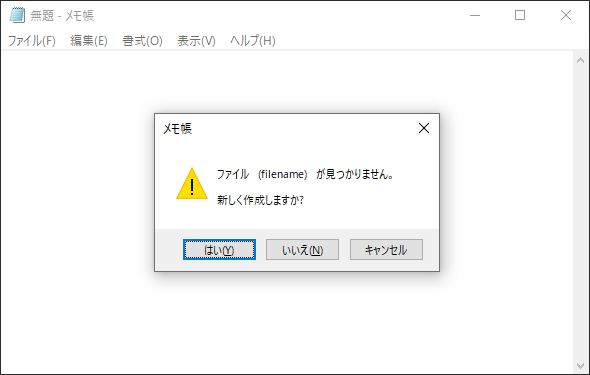
あとは普通に書けば良い。 保存すると、起動したディレクトリー (フォルダー) にファイルが作成される。
現在のディレクトリー (フォルダー) 内にあるファイルを知りたければ、
dir コマンド (Unix 系 OS では ls) を実行すればよい。
Microsoft Windows [Version 10.0.19043.2006]
(c) Microsoft Corporation. All rights reserved.
C:\Users\user>node -v
v14.17.6
C:\Users\user>notepad hello.js
C:\Users\user>dir
:
2022/10/01 14:00 55 hello.js
:
C:\Users\user>中身を確認したければ、
type [ファイル名]としてファイルの内容を表示させることができる。
Microsoft Windows [Version 10.0.19043.2006]
(c) Microsoft Corporation. All rights reserved.
C:\Users\user>node -v
v14.17.6
C:\Users\user>notepad hello.js
C:\Users\user>dir
:
2022/10/01 14:00 55 hello.js
:
C:\Users\user>type hello.js
console.log("Hello, World");
console.log(1 + 2 + 3);
C:\Users\user>ここでは、次のようなプログラムを書いた:
console.log("Hello, World");
console.log(1 + 2 + 3);
.js ファイルを実行する
あとは、
node [ファイル名]と入力すればよい。
もちろん [ファイル名] には上で作成したファイルの名前を入力する。
すると、実行結果として、
Hello, World
6
が表示されるはずである。
Microsoft Windows [Version 10.0.19043.2006]
(c) Microsoft Corporation. All rights reserved.
C:\Users\user>node -v
v14.17.6
C:\Users\user>notepad hello.js
C:\Users\user>dir
:
2022/10/01 14:00 55 hello.js
:
C:\Users\user>type hello.js
console.log("Hello, World");
console.log(1 + 2 + 3);
C:\Users\user>node hello.js
Hello, World
6
C:\Users\user>もっと便利に
上でみたように、とりあえずはメモ帳でもどうにかなる。 が、あまり使いやすくはないので、より良いテキストエディターをインストールすると良いだろう。 例えば Notepad++ というエディターは軽量だがそれなりに便利である。 もっと高機能なものもあるが、それらについては少し慣れてきたころに検討しても遅くないだろう。
Linux の場合、可能なら (おそらくほとんどの場合、可能である) パッケージ管理システム (yum, apt, pacman など。ディストリビューションによって異なる) を利用するのが良いだろう。